分类
有用户反应说前面调了分辨率,然后屏幕就很模糊,自己又试着调,还是一样的模糊,那电脑屏幕模糊怎么调整呢,其实方法也很简单,下面小编给大家分享电脑显示屏模糊的调整方法。
电脑屏幕模糊调整方法:
1、首先我们先开自己电脑左下角的控制面板打开即可。
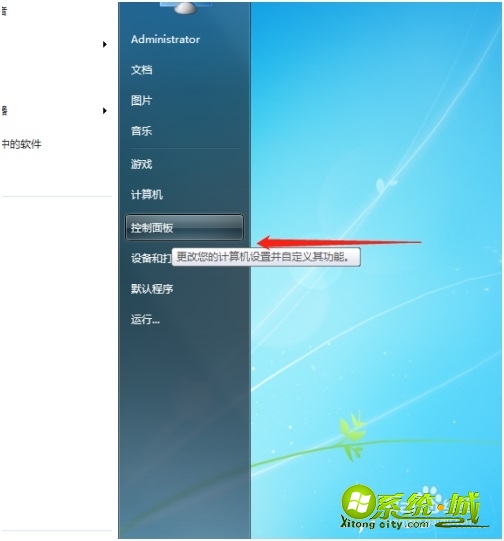
2、接着我们会到如图这个界面,我们找到外观就可以了。
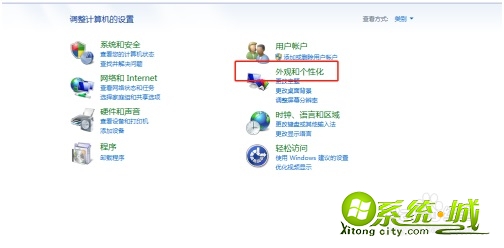
3、接着我们会看见外观底下有二个选项,我们选择第二个即可。
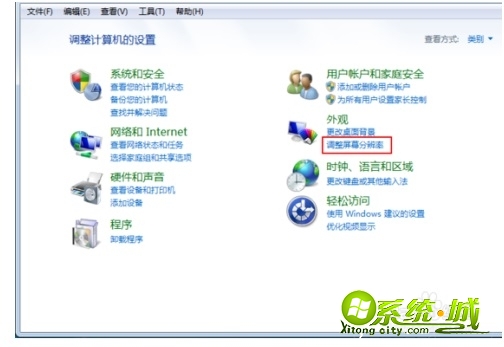
4、最后我们把分辨率调至自己电脑最高的分辨率即可。
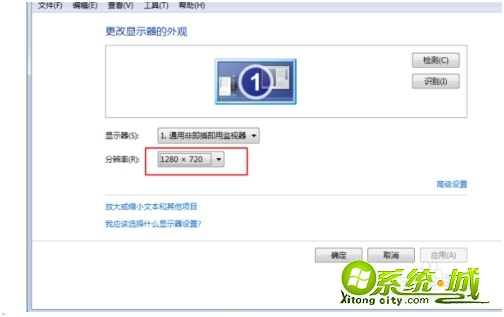
以上就是电脑屏幕模糊的调整方法,有需要的用户可以按上面来操作。
热门教程
网友评论